Táto téma obsahuje podrobné pokyny a najvhodnejšie postupy na zjednodušenie ovládania Microsoft Stream videí pre ľudí s postihnutím. Keď sú vaše videá dostupné, môžete odomknúť obsah všetkým používateľom a ľuďom s rôznymi možnosťami môžete použiť a vychutnávať si videá. Naučíte sa napríklad pracovať s titulkami a titulkami tak, aby ľudia, ktorí nevidia, mohli pochopiť, čo je vo videu dôležité.
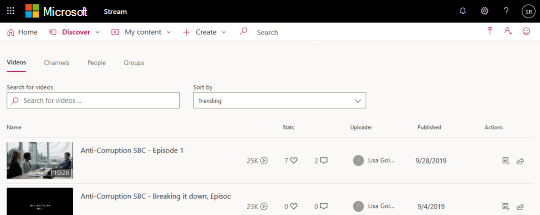
Ľudia, ktorí sú nevidiaci alebo majú slabý zrak, môžu ľahšie porozumieť vašim Microsoft Stream videám, ak ich vytvoríte so zjednodušením ovládania.
Web: najvhodnejšie postupy na zjednodušenie ovládania služby Microsoft Stream videí
Nasledujúca tabuľka obsahuje kľúčové najvhodnejšie postupy pri vytváraní Stream videí, ktoré sú prístupné pre ľudí s postihnutím.
|
Čo zmeniť |
Ako to nájsť |
Prečo to zmeniť |
Ako to zmeniť |
|---|---|---|---|
|
Vloženie titulkov a titulkov pre videá |
Ak chcete zistiť, či sa do videa pridal súbor titulkov alebo titulkov, vyberte položku môj obsah > videá a vyhľadajte svoje video. Potom vyberte položku |
Popisy a vedľajšie titulky pomáhajú ľuďom, ktorí nevidia obrazovku, pochopiť, čo je dôležité vo videu Stream. |
Povolenie automatických vygenerovaných titulkov |
|
Vloženie jedinečného a popisného názvu videa |
Ak chcete skontrolovať názvy videí, vyberte položku môj obsah > videá. |
Ľudia, ktorí sú nevidiaci, majú slabý zrak alebo sa na navigáciu používajú názvy videí. Napríklad pri použití čítačky obrazovky môžete pomocou čítačky obrazovky rýchlo skenovať zoznam názvov videí a prejsť priamo na požadované položky. |
|
|
Pridanie popisu videa |
Ak chcete zobraziť popis videa, vyberte položku môj obsah > videá a vyhľadajte svoje video. Potom vyberte položku |
Vrátane popisu s videom uľahčuje vyhľadávanie a porozumenie. |
Povolenie automatických vygenerovaných titulkov
Microsoft Stream môže vo videu automaticky vytvárať popisy, ak sú podporované vo formáte a v podporovanom jazyku.
Poznámky: Automatické generovanie titulkov je podporované pre:
-
Anglický, čínsky, francúzsky, nemecký, taliansky, japonský, portugalský a španielsky jazyk.
-
Formáty videa vo formáte MP4 a WMV.
-
Vyberte položku môj obsah > videá.
-
Vyhľadajte video, ku ktorému chcete pridať popisy, a vyberte položku

-
Začiarknite políčko automatického vygenerovať súbor popisu .
Manuálne Pridanie popisov do videa
-
Vyberte položku môj obsah > videá.
-
Vyhľadajte video, ku ktorému chcete pridať popisy, a vyberte položku

-
Ak je začiarknuté, začiarknite políčko automatického vytvárania súboru popisu .
-
Vyberte položku nahrať súbor titulkov a pridajte súbor s popisom vo formáte WebVTT.
-
V dialógovom okne popisy vyberte položku vybrať súbor, vyhľadajte súbor titulkov a potom vyberte položku Otvoriť>tlačidlo OK .
Pridanie titulkov do videa
-
Vyberte položku môj obsah > videá.
-
Vyhľadajte video, ku ktorému chcete pridať popisy, a vyberte položku

-
Vyberte položku nahrať súbor titulkov.
-
V dialógovom okne titulky v zozname vybrať jazyk vyberte požadovaný jazyk.
-
Vyberte položku vybrať súbor, vyhľadajte súbor titulkov a vyberte položku Otvoriť > tlačidlo OK.
Úprava názvu videa
-
Vyberte položku môj obsah > videá.
-
Vyhľadajte video, v ktorom chcete upraviť názov, a vyberte položku

-
V poli názov upravte názov videa.
-
Ak chcete uložiť zmeny, vyberte položku použiť .
Pridanie popisu videa
-
Vyberte položku môj obsah > videá.
-
Vyhľadajte video, do ktorého chcete pridať popis, a vyberte položku

-
Do poľa Popis zadajte popis videa.
-
Ak chcete uložiť zmeny, vyberte položku použiť .
Pozrite tiež
iOS: najvhodnejšie postupy na zjednodušenie ovládania služby Microsoft Stream videí
Nasledujúca tabuľka obsahuje kľúčové najvhodnejšie postupy pri vytváraní Microsoft Stream videí, ktoré sú prístupné pre ľudí s postihnutím.
|
Čo zmeniť |
Ako to nájsť |
Prečo to zmeniť |
Ako to zmeniť |
|---|---|---|---|
|
Povolenie automatických generovaných titulkov pre video |
Ak chcete zistiť, či sa do videa pridal jazyk, vyberte položku môj obsah > videá, vyhľadajte svoje video a potom vyberte položku |
Popisy pomáhajú ľuďom, ktorí nevidia obrazovku, pochopiť, čo je dôležité vo videu Stream. |
|
|
Vloženie jedinečného a popisného názvu videa |
Ak chcete skontrolovať názvy videí, vyberte položku môj obsah > Moje videá. |
Ľudia, ktorí sú nevidiaci, majú slabý zrak alebo sa na navigáciu používajú názvy videí. Napríklad pri použití čítačky obrazovky môžete pomocou čítačky obrazovky rýchlo skenovať zoznam názvov videí a prejsť priamo na požadované položky. |
|
|
Pridanie popisu videa |
Ak chcete zobraziť popis videa, vyberte položku môj obsah > videá a vyhľadajte svoje video. Potom vyberte položku |
Vrátane popisu s videom uľahčuje vyhľadávanie a porozumenie. |
Poznámka: Ak chcete využívať všetky možnosti, použite Microsoft Stream vo webovom prehliadači.
Povolenie automatických vygenerovaných titulkov
Microsoft Stream môže vo videu automaticky vytvárať popisy, ak sú podporované vo formáte a v podporovanom jazyku.
Poznámky: Automatické generovanie titulkov je podporované pre:
-
Anglický, čínsky, francúzsky, nemecký, taliansky, japonský, portugalský a španielsky jazyk.
-
Formáty videa vo formáte MP4 a WMV.
-
Vyberte položku môj obsah > Moje videá.
-
Vyhľadajte video, pre ktoré chcete nastaviť jazyk.
-
Vyberte položku

-
Vyberte položku jazyka v zozname jazyk vyberte požadovaný jazyk.
Úprava názvu videa
-
Vyberte položku môj obsah > Moje videá.
-
Vyhľadajte video, v ktorom chcete upraviť názov, a vyberte položku

-
V poli názov upravte názov videa.
-
V závislosti od stavu videa vyberte položku ďalej > uložiť alebo ďalej > Publikovať.
Pridanie popisu videa
-
Vyberte položku môj obsah > Moje videá.
-
Vyhľadajte video, do ktorého chcete pridať popis, a vyberte položku

-
Do poľa Popis zadajte popis videa.
-
V závislosti od stavu videa vyberte položku ďalej > uložiť alebo ďalej > Publikovať.
Pozrite tiež
Android: najvhodnejšie postupy na zjednodušenie ovládania služby Microsoft Stream videí
Nasledujúca tabuľka obsahuje kľúčové najvhodnejšie postupy pri vytváraní Microsoft Stream videí, ktoré sú prístupné pre ľudí s postihnutím.
|
Čo zmeniť |
Ako to nájsť |
Prečo to zmeniť |
Ako to zmeniť |
|---|---|---|---|
|
Povolenie automatických generovaných titulkov pre video |
Ak chcete zistiť, či sa do videa pridal jazyk, vyberte položku môj obsah > videá a vyhľadajte svoje video. Potom vyberte položku |
Popisy pomáhajú ľuďom, ktorí nevidia obrazovku, pochopiť, čo je dôležité vo videu Stream. |
|
|
Vloženie jedinečného a popisného názvu videa |
Ak chcete skontrolovať názvy videí, vyberte položku môj obsah > Moje videá. |
Ľudia, ktorí sú nevidiaci, majú slabý zrak alebo sa na navigáciu používajú názvy videí. Napríklad pri použití čítačky obrazovky môžete pomocou čítačky obrazovky rýchlo skenovať zoznam názvov videí a prejsť priamo na požadované položky. |
|
|
Pridanie popisu videa |
Ak chcete zobraziť popis videa, vyberte položku môj obsah > videá a vyhľadajte svoje video. Potom vyberte položku |
Vrátane popisu s videom uľahčuje vyhľadávanie a porozumenie. |
Poznámka: Ak chcete využívať všetky možnosti, použite Microsoft Stream vo webovom prehliadači.
Povolenie automatických vygenerovaných titulkov
Microsoft Stream môže vo videu automaticky vytvárať popisy, ak sú podporované vo formáte a v podporovanom jazyku.
Poznámky: Automatické generovanie titulkov je podporované pre:
-
Anglický, čínsky, francúzsky, nemecký, taliansky, japonský, portugalský a španielsky jazyk.
-
Formáty videa vo formáte MP4 a WMV.
-
Ak chcete vyhľadať video, pre ktoré chcete nastaviť jazyk, vyberte položku môj obsah > Moje videá.
-
Vyberte položku

-
Vyberte položku jazyka v zozname jazyk vyberte požadovaný jazyk.
-
V závislosti od stavu videa vyberte položku ďalej > uložiť alebo ďalej > Publikovať.
Úprava názvu videa
-
Vyberte položku môj obsah > Moje videá.
-
Vyhľadajte video, v ktorom chcete upraviť názov, a vyberte položku

-
V poli názov Upravte popis videa.
-
V závislosti od stavu videa vyberte položku ďalej > uložiť alebo ďalej > Publikovať.
Pridanie popisu videa
-
Vyberte položku môj obsah > Moje videá.
-
Vyhľadajte video, do ktorého chcete pridať popis, a vyberte položku

-
Do poľa Popis zadajte popis videa.
-
V závislosti od stavu videa vyberte položku ďalej > uložiť alebo ďalej > Publikovať.
Pozrite tiež
Technická podpora pre zákazníkov s postihnutím
Cieľom spoločnosti Microsoft je čo najviac uľahčiť prácu všetkým zákazníkom. Ak ste zdravotne postihnutí alebo máte otázky týkajúce sa zjednodušenia ovládania, technickú pomoc vám poskytne oddelenie Microsoft Disability Answer Desk. Tím podpory Disability Answer Desk je školený v používaní mnohých rozšírených pomocných technológií pre ľudí s postihnutím a dokáže poskytnúť pomoc v angličtine, francúzštine, španielčine a americkom posunkovom jazyku. Na lokalite Microsoft Disability Answer Desk nájdete kontaktné údaje pre svoju oblasť.
Ak ako používateľ pôsobíte vo verejnej správe, komerčnej alebo podnikovej sfére, obráťte sa na podnikovú službu Disability Answer Desk.










